|
RC/VC切替えに設定したボタンが動作しねえ、氏ねや!
|
 |
デフォルト設定のまま起動してみたら、RCとVCの切替えがうまくいかねえ!氏ねよバーカ!! |
 |
あ〜、7〜8割の方はその症状だと思いますね。 |
 |
バカこいてんじゃねえよ、蹴り頃すぞ!動かす方法オ・シ・エ・ロ・ヨ!! |
 |
では先ず最初にコントロールパネルをひらいてください。 |
 |
なんだそりゃ!?さっさと出し方おしえれやクソが!! |
 |
windows2000ではこうですね。WindowsXPの変態メニューにしてる人は知りません。

|
 |
おーし来た来た。

|
 |
次はこの「サウンドとマルチメディア」を開いてください。
XPは若干名前が違いますが、似たような黒いスピーカーのアイコンだったような気がします。
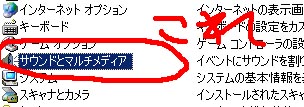
|
 |
余裕だバッキャロー!なめてんのかコノ糞喰らいが!!

|
 |
じゃあ「オーディオ」のタブを選択して、「録音」グループBOXの中の「音量(O)」ボタンを押してね。
そこから開くウインドウは各PCの環境によって若干タイトルバーの名前が違いますが、「録音」とか「レコーディング」を含んだ名前になっているはずです。

|
 |
来た!来やがったぜこの画面がよ!
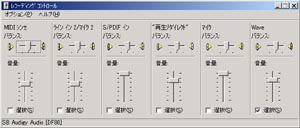
|
 |
ちがいます、更に「オプション(P)」メニューから「プロパティ(R)」を選びます。
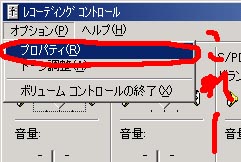
|
 |
うるせえよテメー!MTBで頭轢くぞバロー!
|
 |
で、そこの画面で「表示するコントロール」の部分に注目〜。

|
 |
見やがれボケ!WAVEもマイクもありやがるんじゃ!なのに動かんのじゃ!!
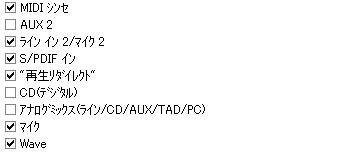
|
 |
じゃあ設定ファイル(SuperKonbora.ini)の[SELECTOR]セクションの設定を変更してコンボラを再起動してください。
自動検索をOFF(=0)
RCのミキサー名に「表示するコントロール」にあった"Wave"を
VCのミキサー名に「表示するコントロール」にあった"マイク"を
(「表示するコントロール」の一覧にないのに"Wave"、"マイク"を指定しても当然、どうもなりません、
役割がそれに該当、または類似していると思われるコントロールの名前を各自のPC環境に合わせて指定してください、半角と全角にも注意しましょう)
;ミキサーの検索方法(=1 自動検索、!=1 名称指定)
MIXER_AUTO_DETECT=0
;自動検索させない場合のミキサーコントロール名、または番号の指定
RC_MIXER_NAME=Wave
VC_MIXER_NAME=マイク
|
|
 |
ダーメだ!名前とかそんなんはメンドいからダメだっつってんだよ!!他の方法教えれやバーカ!!
|
 |
そうですね、名前で指定してもうまくとは限りません。
|
 |
なら、簡単にやる方法とっとと教えれや、チンカスイーター!
|
 |
じゃあさっきの「表示するコントロール」の一覧がありましたね。
あのリスト上のチェックBOXに全てチェックを入れて「OK」ボタンを押してください。
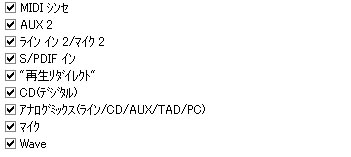
|
 |
アミノ酸まとめてドーーン!!全部丸見え無修正、海外配信だから安心ヨ☆なんじゃコラー!
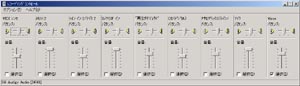
|
 |
左から順番に番号を0から振っていきましょう。下の例の場合、コントロールが全部で9つありますから、0〜8になります。
(コントロールの数は各自のPC環境によって異なります、大抵は4個〜5個ぐらいです、ですからこれから説明する設定方法に対して
「コピペして起動したよでもうごかなかたよどうして?」ではなく、「自分の環境に当てはめたらどうなるのか?」を自分で考えてください)

|
 |
ワシの目的のコントロールは7番と8番にあるんじゃ〜!
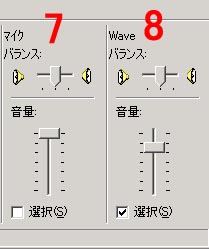
("Wave"が無い場合は"再生リダイレクト"や"ステレオ ミックス"を替わりにつかってみましょう)
|
 |
それでは先ほどコントロール名を指定していた設定へ、名前の替わりに番号を指定してコンボラを再起動してみましょう。
自動検索をOFF(=0)
RCのミキサー名に"Wave"の番号"8"を
VCのミキサー名に"マイク"の番号"7"を
(起動したら、先ほどのコントロールが表示されているウインドウがアクティブになっていない状態でRC/VCの切り替えキーを押してみましょう、Webブラウザなんかを手前に小さく開くとよいです)
;ミキサーの検索方法(=1 自動検索、!=1 名称指定)
MIXER_AUTO_DETECT=0
;自動検索させない場合のミキサーコントロール名、または番号の指定
RC_MIXER_NAME=8
VC_MIXER_NAME=7
|
|
 |
切り替え音の「こんぼら」「はだ」は鳴っても!実際には0番と1番の「選択(S)」のチェックが行ったり来たりじゃねえか!!
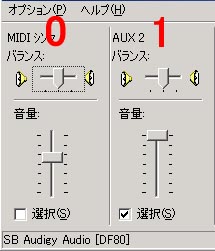
|
 |
順番が逆のタイプですね、そんな時は右から順番に番号を0から振っていきましょう。
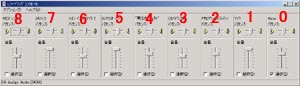
|
 |
今度はこうなるんじゃ〜!
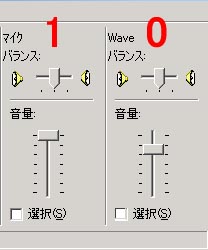
|
 |
もう一度設定しなおしてコンボラを再起動してみましょう。
自動検索をOFF(=0)
RCのミキサー名に"Wave"の番号"0"を
VCのミキサー名に"マイク"の番号"1"を
;ミキサーの検索方法(=1 自動検索、!=1 名称指定)
MIXER_AUTO_DETECT=0
;自動検索させない場合のミキサーコントロール名、または番号の指定
RC_MIXER_NAME=0
VC_MIXER_NAME=1
|
|
 |
"-"キーでRCモードの「コンボラ!!」
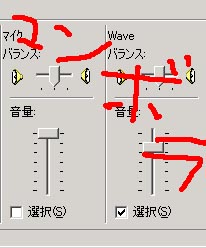
"+"キーでVCモードの「ハダ!!」
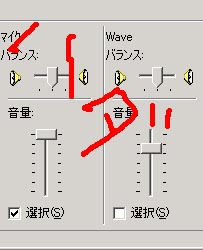
出来上がりなんじゃ〜!!
|
|
本当にRCやVC機能してんのかわかんねえよ、氏ねや!
|
 |
次はBF起動!
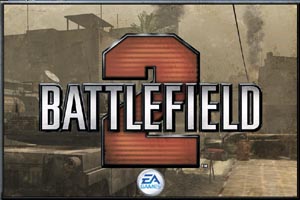
|
 |
ま〜だ、なにかあんのかよウゼー!
|
 |
メニューから"OPTION"→"AUDIO"を選択して"マイクテスト開始"をクリック
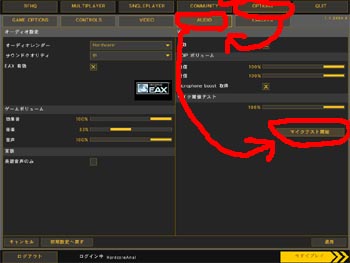
|
 |
"-"キーを押してRCモードにしたら"2"キーを押してみましょう
「さかたはるみじゃん!」と鳴ったときに赤いゲージが振れ、マイクから話しても
何も反応がなく、逆に"+"キーを押してVCモードにした時には「さかたはるみじゃん!」に対して何も反応が
なく、マイクから話したら赤いゲージが振れることを確認します。
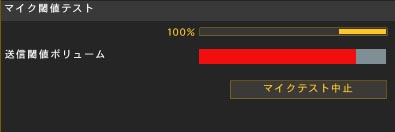
※1.03パッチから「"マイクテスト開始"を左クリック連打しながら行う」というエキセントリックな仕様になったようです。
|
 |
そんなもん、当たり前だろが!アホか便秘野郎!
|
 |
さあ、実際に参戦してみましょう。ゲームに参加した直後はBF2が強制的に
コンボラからの視点では"VCモード"の状態になっているので、ラジオチャットをしたい場合には一度"-"キーを押して
RCモードにする必要があります。以降マップの変更では影響を受けません。

|
|
RCボタンに会話ボタン連動させる設定さっさとおしえれ、氏ねや!
|
 |
でもいちいち会話ボタン押しながらチャットボタン押すのカッタリーよ!余裕で氏ぬだろこれ!
|
 |
そんな時は設定ファイル(SuperKonbora.ini)の[OPTION]セクションの設定を変更してコンボラを再起動してください。
音声再生中は自動的に会話キーが押された状態になります。
BF2で自分が会話ボタンに割り当てているキーを指定(デフォルトでは"B")
会話ボタン連動機能ON(=1)
;---------------------------------------------------
; 会話ボタンの指定
;---------------------------------------------------
;BF2で自分が会話ボタンに割当てているキーをここには指定
VOICE_KEY=B
;---------------------------------------------------
; 会話ボタン連動指定
;---------------------------------------------------
;会話ボタン連動機能ON/OFF(=1 連動、!=1 連動なし)
VOICE_KEY_LINKING=1
|
|
 |
楽チンコ、楽チンコ!余裕の喘ぎ声連発で分隊キック炸裂だバッキャロー!!
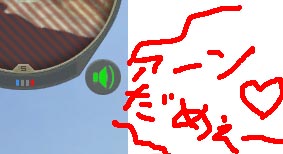
|
|
俺ァコマンダーに用があんだよ、氏ねや!
|
 |
ああ!?待てや、これじゃコマンダーとの会話ボタン押しながらRC送ったら隊員にも送られちまうじゃねえか!
コマンダーとだけヨロシクやりてぇ場合はどうすんだよボロ雑巾!!
|
 |
設定ファイル(SuperKonbora.ini)の[OPTION]セクションの設定を変更してコンボラを再起動してください。
設定されたキーを押しながらRC再生を行うと会話ボタンが連動しません。
BF2でコマンダーとの会話ボタンに割り当てているキーを指定(デフォルトでは"V")
;---------------------------------------------------
; 会話ボタン連動指定
;---------------------------------------------------
;会話ボタン連動機能ON/OFF(=1 連動、!=1 連動なし)
VOICE_KEY_LINKING=1
;会話ボタン連動指定時、その動作をキャンセルさせるキー
;BF2で自分が司令官との会話ボタンに割り当てているキーを指定
VOICE_KEY_LINKING_CANCEL_KEY=V
|
|
|
俺ァVCで自分の生い立ちを隊員へ長々と説明したい、氏ねや!
|
 |
俺が分隊に入ったら先ずはそこのヘッドをシめちまって隊長の座に就くことが大事なんだよ。
それにはVC使ってマシンガンのように俺の武勇伝トークをビシっと決めなきゃなんねーんだけど、
会話ボタン押しっぱなしにしなきゃなんねえのが凄えダリィ!
|
 |
設定ファイル(SuperKonbora.ini)の[OPTION]セクションの設定を変更してコンボラを再起動してください。
設定されたキーを押す度に会話スイッチのON/OFFができるようになります。
ここではIMEの"無変換"キーを指定してみました。
この機能だけを使う際にも前述したVOICE_KEYの設定は必須です。
会話スイッチのON/OFF機能ON(=1)
会話スイッチON/OFFに使いたい適当なキーを指定
;---------------------------------------------------
; 会話スイッチON/OFF機能
;---------------------------------------------------
;会話スイッチのON/OFF機能指定(VC用、=1機能ON、!=1 機能OFF)
VOICE_SWITCH_TOGGLING=1
;会話スイッチをON/OFFさせるキー(以下の例は"無変換"キー)
VOICE_SWITCH_TOGGLING_KEY=NONCONVERT
|
|